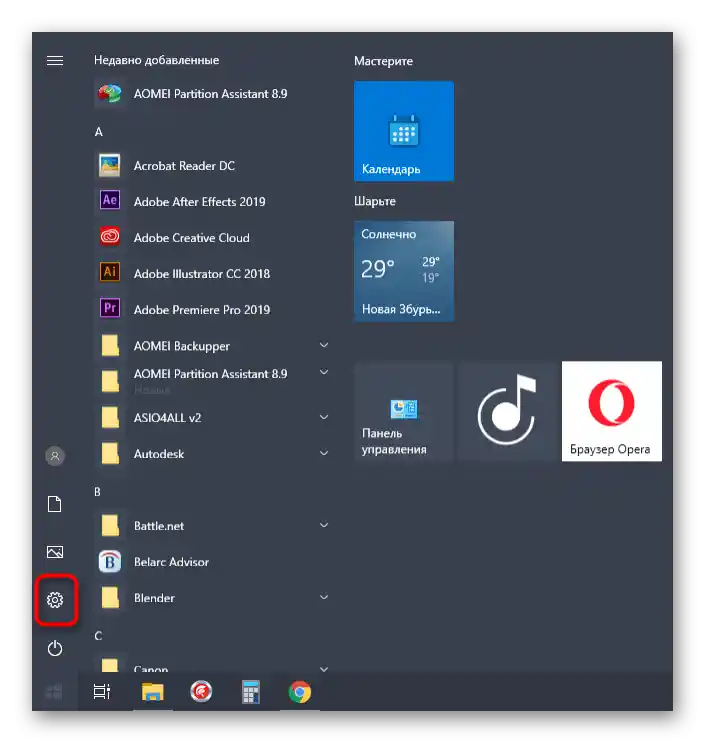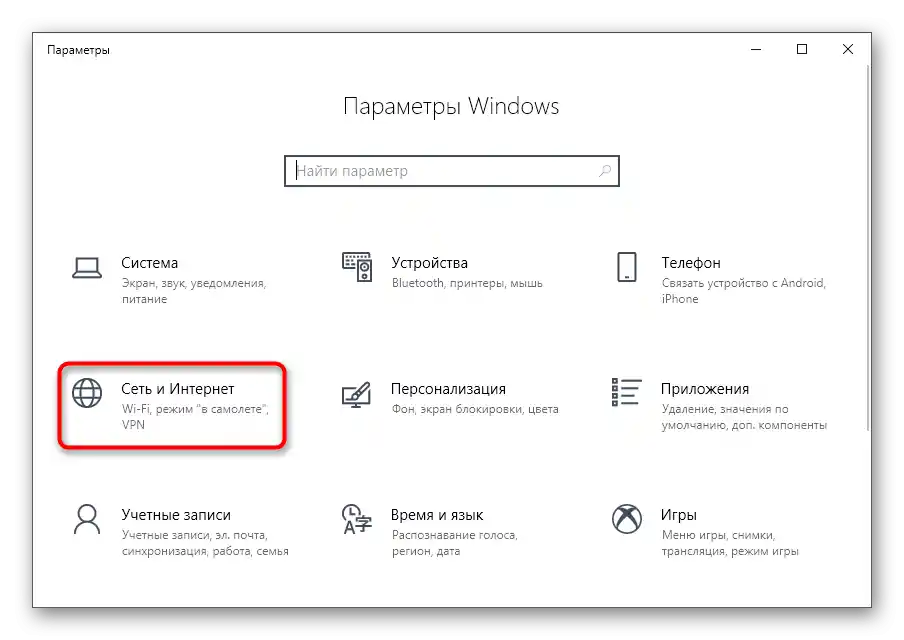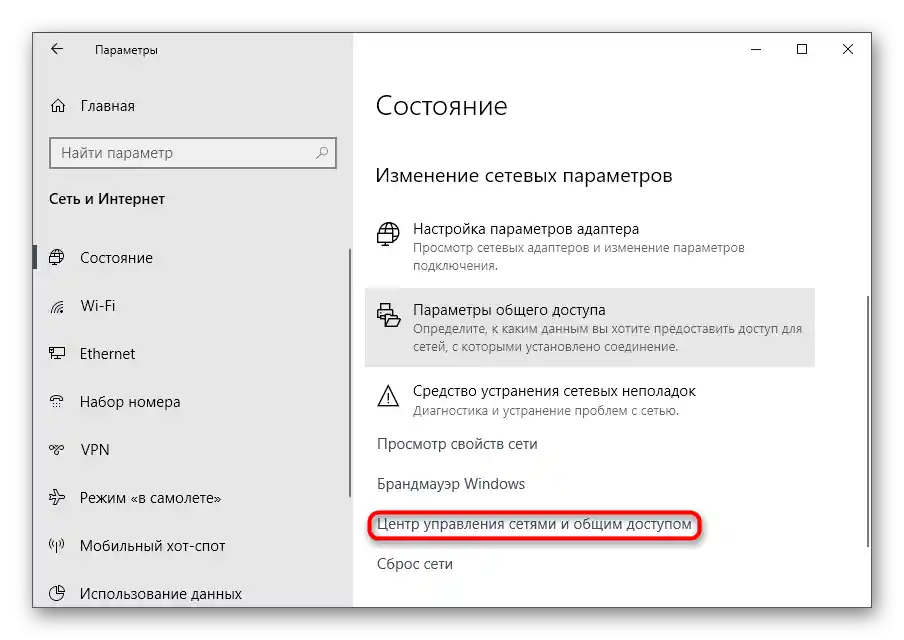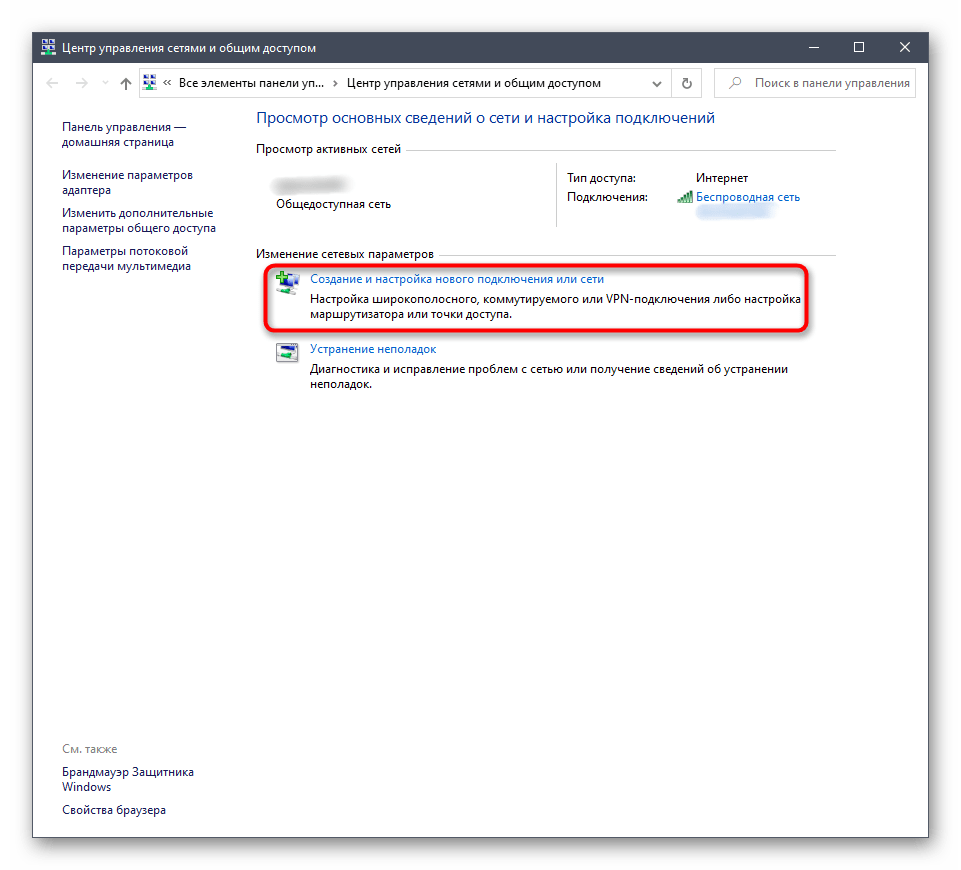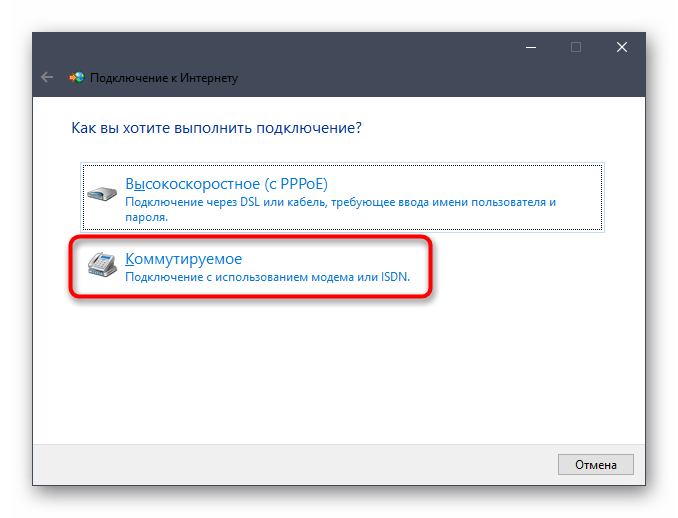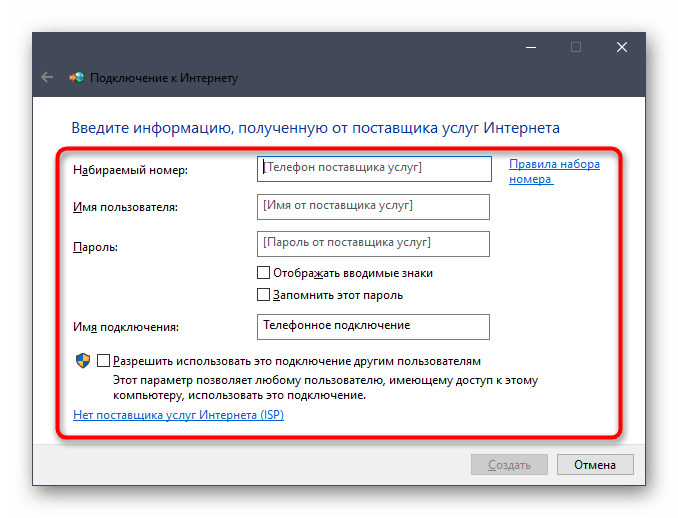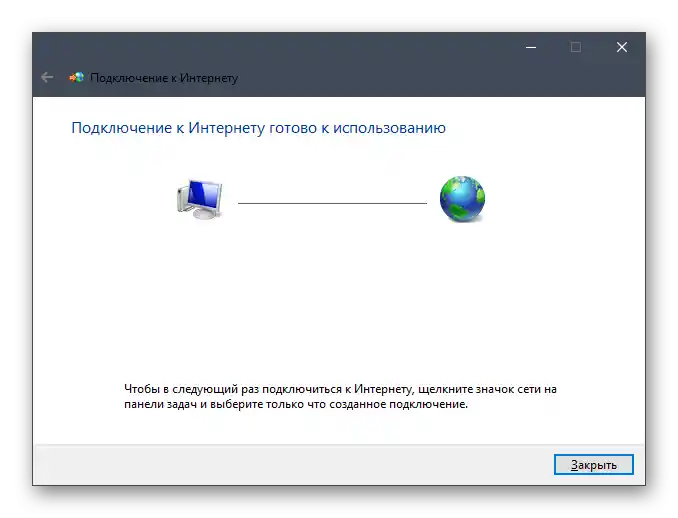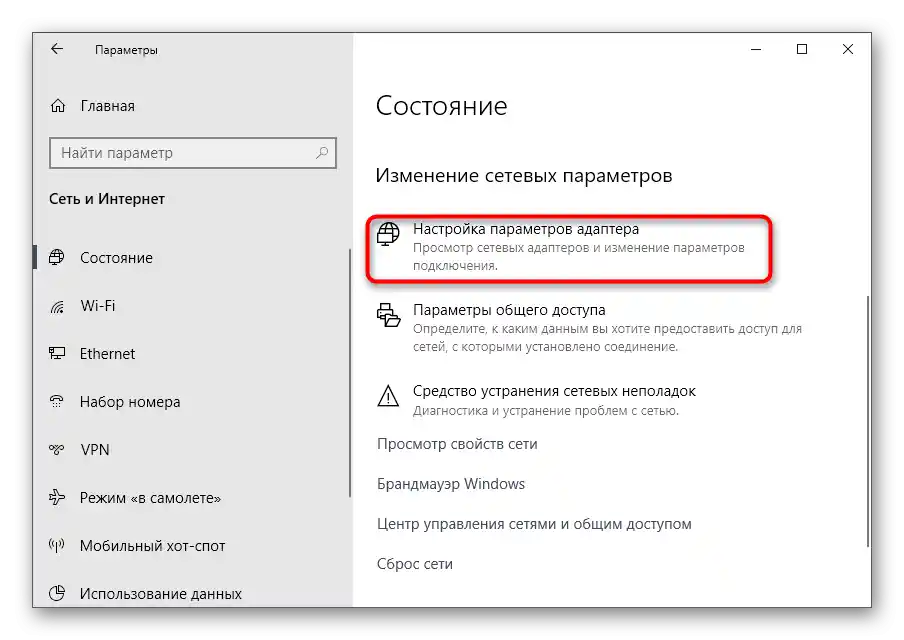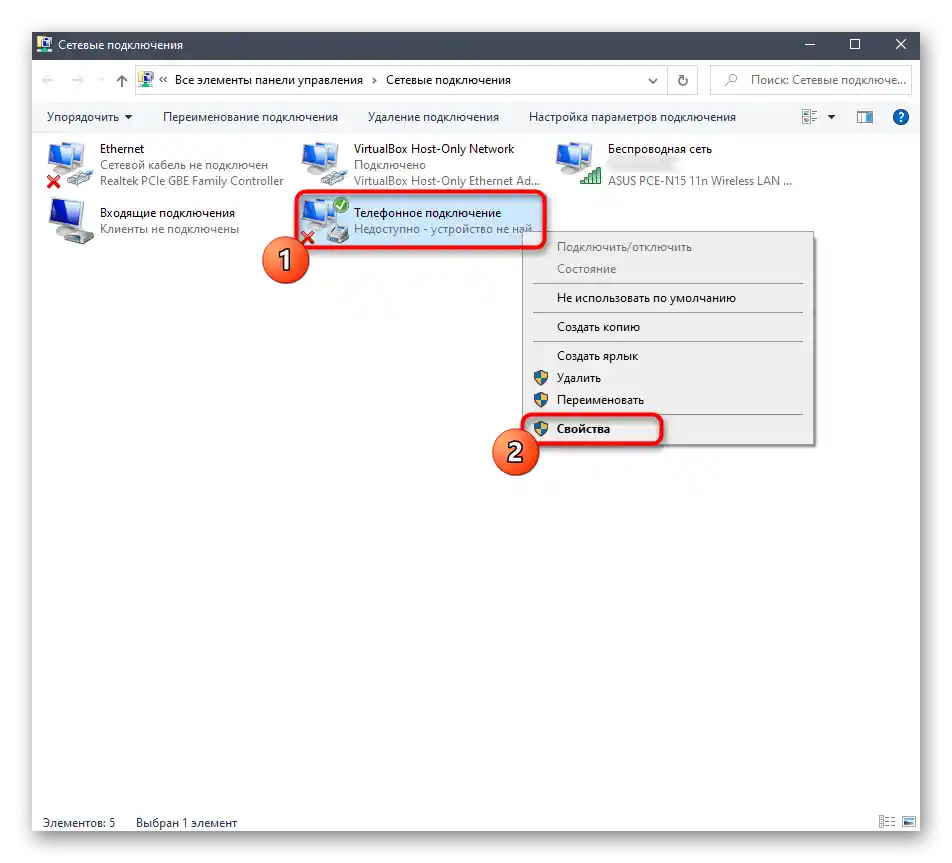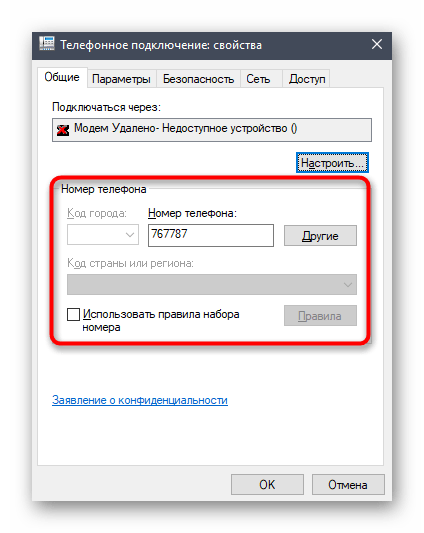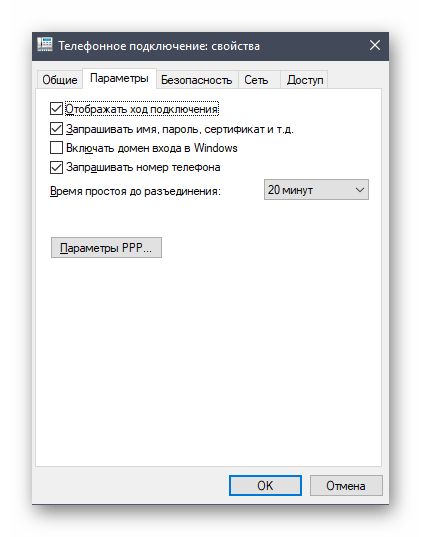Obsah:
Informace v tomto článku se budou věnovat nastavení právě USB modemů od ZTE, které jsou zakoupeny u mobilních operátorů pro připojení k internetu přes SIM kartu. Pokud máte zájem o konfiguraci routeru při připojení od poskytovatele, přečtěte si jiný návod na našich stránkách na odkazu níže.
Více informací: Správné nastavení routerů ZTE
Krok 1: Připojení zařízení k počítači
Nejprve je potřeba připojit USB modem od společnosti ZTE k počítači nebo notebooku, na kterém bude dále nastavován. Předtím rozbalte a aktivujte SIM kartu. Pokud SIM karta ještě nebyla zakoupena, obraťte se na operátora, který poskytuje služby mobilního internetu, a zjistěte u něj kompatibilitu tarifních plánů s modely od společnosti ZTE.

Jakmile je modem připraven k práci, vložte ho do volného USB portu na PC nebo notebooku. Upozorňujeme, že v některých případech nejsou vyžadovány žádné další kroky, protože se zobrazí okno pro instalaci ovladače nebo se okamžitě otevře grafické menu pro správu připojení. Další informace o tomto softwaru se dozvíte v Kroku 3 tohoto článku.

Krok 2: Stažení ovladače
V případě, že po připojení modemu nebyl detekován nebo program se nespustil, pravděpodobně je problém v chybějícím nebo zastaralém ovladači. Je třeba ho aktualizovat samostatně, stažením softwaru z oficiálních stránek mobilního operátora, u kterého byl modem a SIM karta zakoupeny. K tomu bude nutné využít jakýkoli jiný zdroj připojení k internetu.
- Otevřete stránku podpory vybrané společnosti a přejděte do sekce "Modemy" nebo "Soubory pro aktualizaci".
- Najděte mezi všemi informacemi ovladače pro konkrétní model ZTE nebo univerzální.Klikněte na klikací řádek pro zahájení stahování.
- Čekejte na dokončení stahování a otevřete získanou složku pomocí archivačního programu.
- V něm spusťte spustitelný soubor, který zajišťuje instalaci softwaru, a řiďte se pokyny zobrazenými na obrazovce, abyste dokončili tuto operaci.
- Jakmile bude aplikace spuštěna, můžete okamžitě provést připojení. Pokud modem není detekován, znovu jej připojte nebo použijte jiný volný USB port.
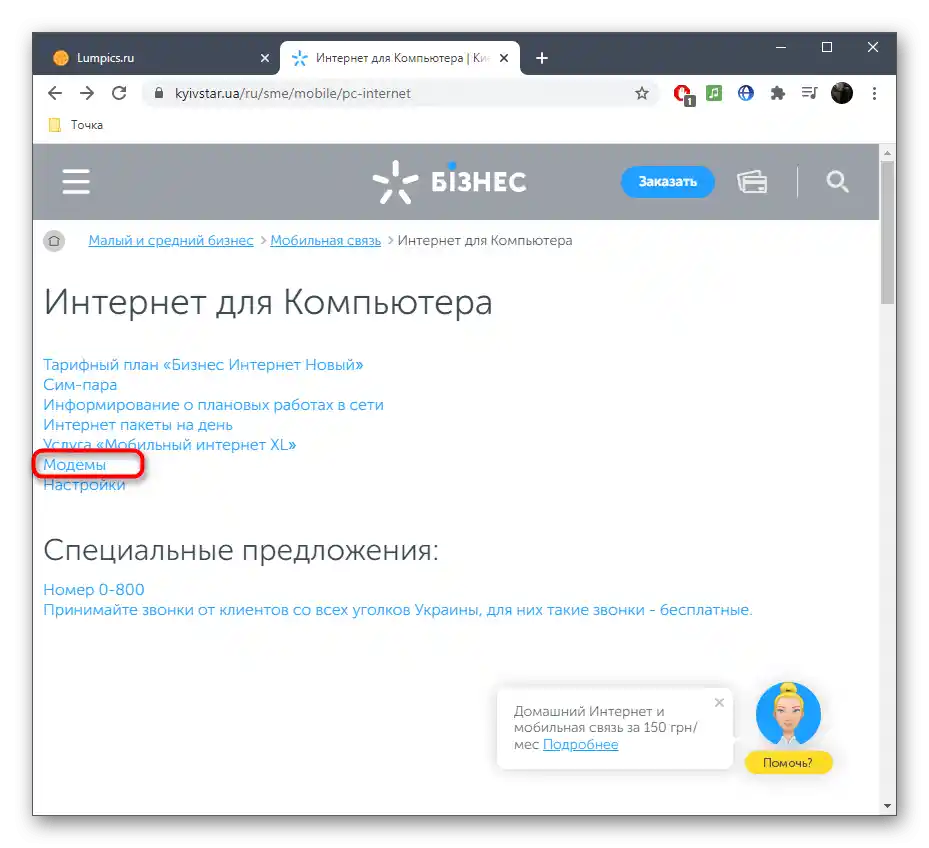
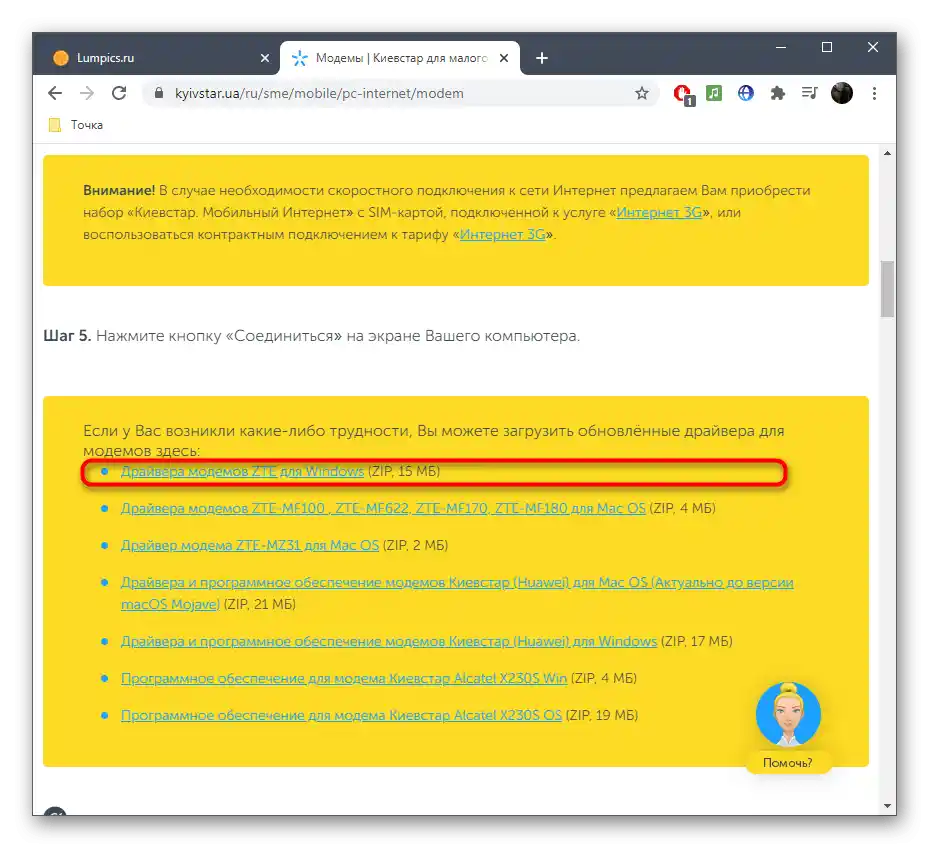
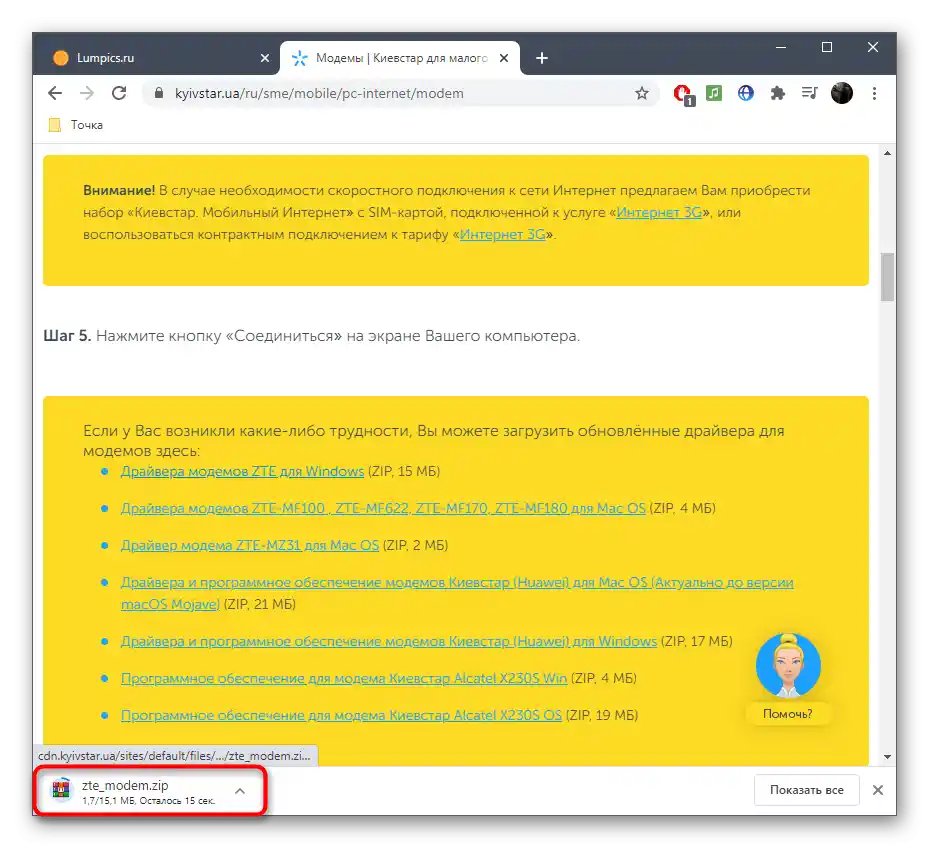
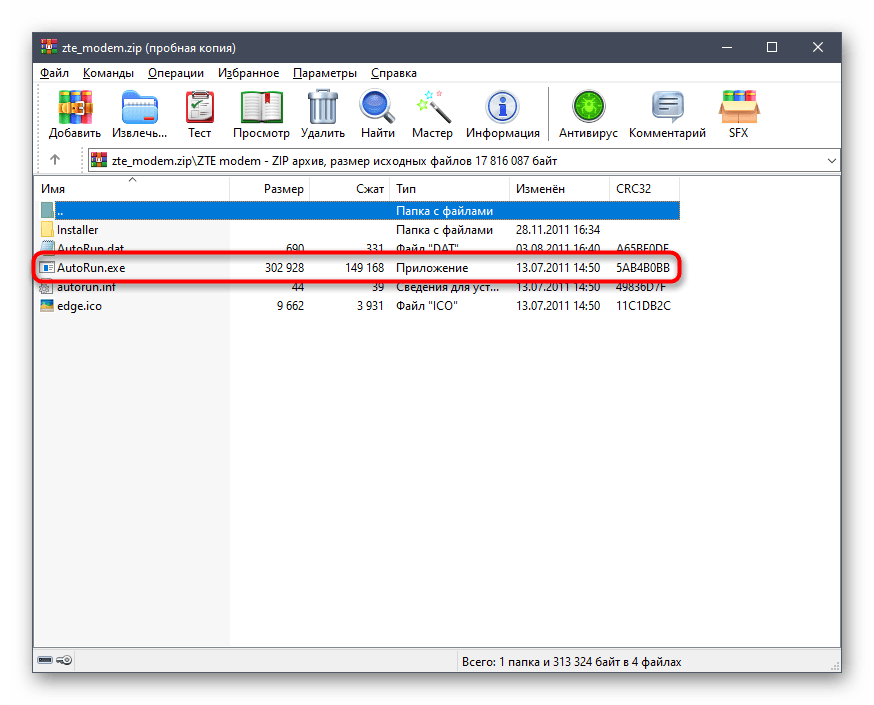
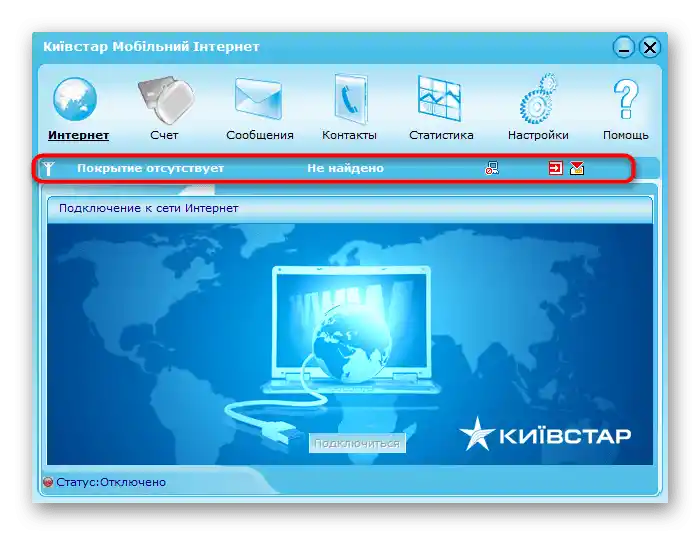
Obvykle nebude třeba provádět žádné další akce, protože správná nastavení jsou nastavena automaticky. Pokud však potřebujete upravit parametry, obraťte se na pokyny z následujícího kroku.
Krok 3: Nastavení ovladače modemu
Poslední přípravný krok před přechodem k plnohodnotné práci s internetem přes USB modem od ZTE — nastavení softwaru. To pomůže optimalizovat proces interakce a změnit parametry sítě, pokud to bude potřeba.
- Zpočátku v samotném softwaru věnujte pozornost informačním sekcím: v nich můžete zkontrolovat aktuální zůstatek, přečíst příchozí zprávy a spravovat seznam kontaktů. Software od některých operátorů navíc podporuje zobrazení úplné statistiky využití sítě.
- Pro změnu obecných parametrů přejděte do menu "Nastavení".
- Změňte profil připojení nebo zadejte údaje pro připojení, pokud to bylo uvedeno v pokynech od poskytovatele internetových služeb.Například může být potřeba zadat PIN kód nebo autentizační údaje pro přístup k síti.
- Na kartě "Nastavení sítě" se doporučuje zvolit automatický režim výběru připojení, protože nyní téměř všichni operátoři pracují s tímto protokolem.
- Pokud jde o bezpečnost, na příslušné kartě můžete uložit kontakty a zprávy do samostatného souboru pro obnovení kdykoli, a také vypnout trvalé požadavky na PIN kód.
- Na závěr si povšimněte aktivace automatického spuštění: aktivujte tuto možnost, aby se aplikace otevírala při startu Windows a automaticky se připojila k síti.
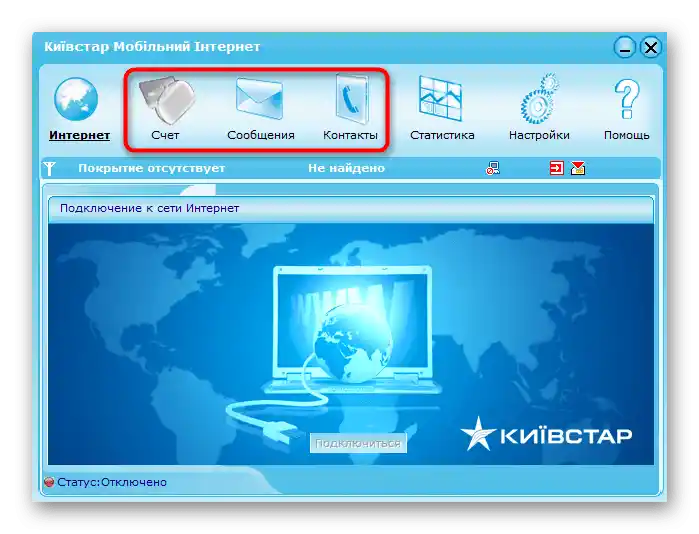
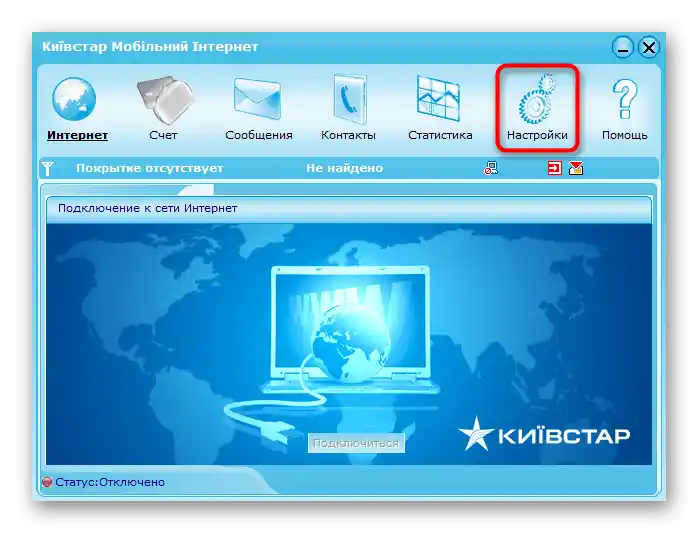
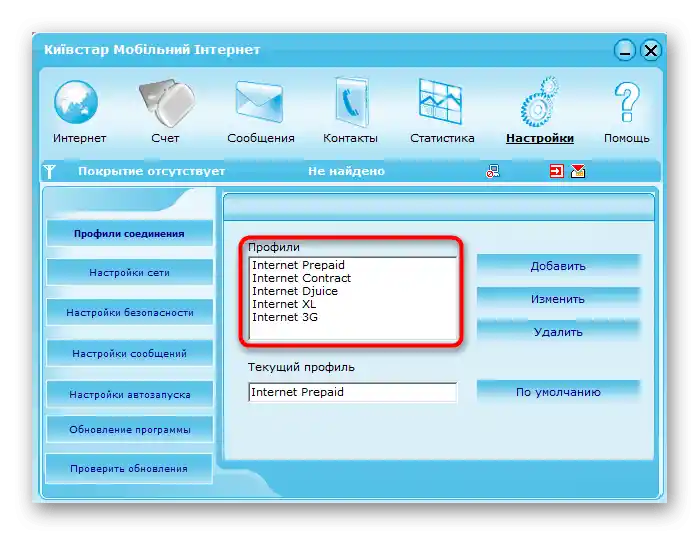
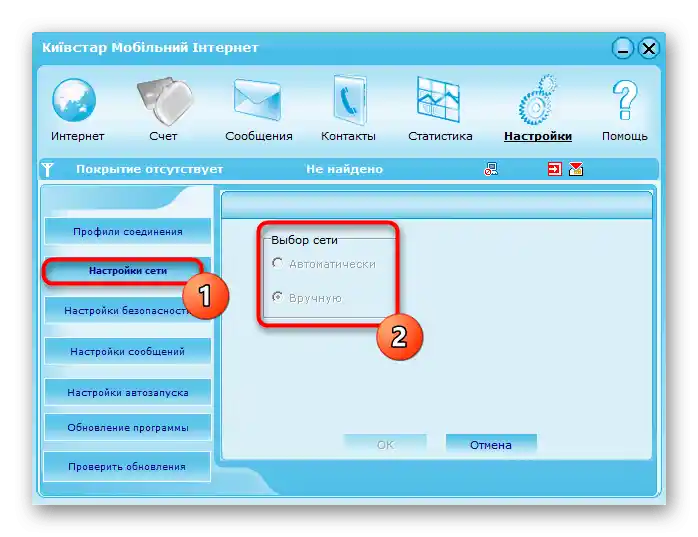
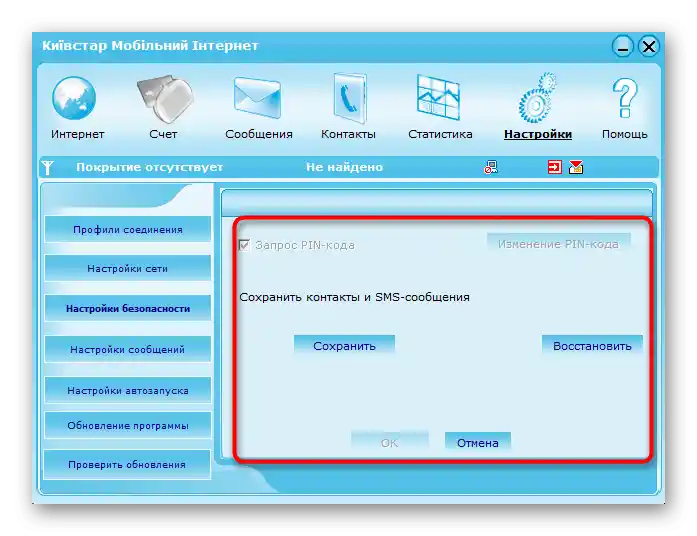
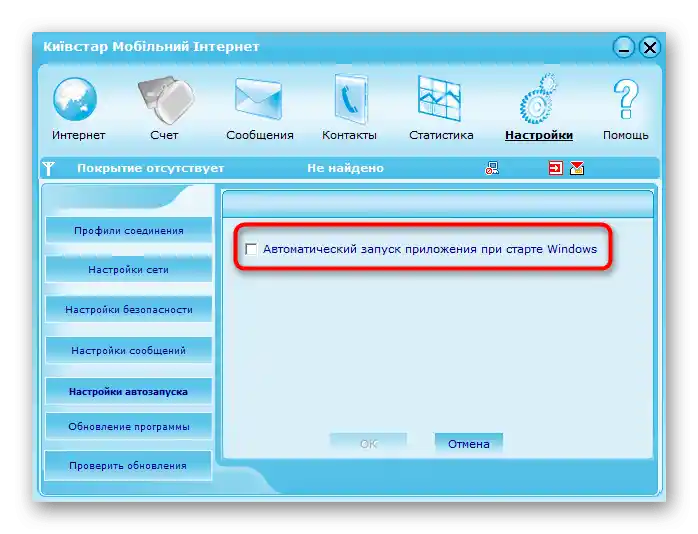
Uvedený návod je pouze příkladem, založeným na aplikaci od populárního operátora Kyivstar, který aktivně distribuuje modemy od ZTE. Pokud jste zakoupili služby od jiné společnosti, orientujte se v rozhraní programu a proveďte přesně tyto kroky pro nastavení.
Nastavení USB modemu ZTE přes Windows
Ne všichni uživatelé mají možnost nebo chuť využívat proprietární aplikaci pro nastavení sítě při připojení přes router ZTE, proto navíc doporučujeme seznámit se s tím, jak to udělat ve Windows.
- Otevřete nabídku "Start" a přejděte do "Nastavení".
- Tam vyberte sekci "Síť a internet".
- Dole najděte a klikněte na klikací nápis "Centrum správy sítí a sdílení".
- V novém okně začněte vytvářet připojení.
- Jako možnost je třeba zvolit první řádek "Připojení k internetu".
- Modem je přepínací zařízení, proto v dalším okně uveďte příslušné připojení.
- Zadejte číslo SIM karty a autentizační údaje od operátora.Pokud tyto informace nejsou známy, kontaktujte technickou podporu pro jejich určení.
- Po té se zobrazí oznámení, že připojení je připraveno k použití.
- Znovu otevřete sekci "Síť a internet", přejděte na "Nastavení parametrů adaptéru".
- Najděte nové telefonní připojení, klikněte na něj pravým tlačítkem myši a vyvolejte "Vlastnosti".
- Ujistěte se, že je vybrané telefonní číslo správné.
- Změňte další parametry na samostatné kartě, pokud to bude nutné, zavřete aktuální okno a zkontrolujte přístup k internetu.